标签:fat 属性 png echo 信息 ext4文件系统 def alt 使用情况
最近启动集群,发现服务器系统盘不够用了。查看磁盘占用情况,系统盘使用了98%,考虑到后期的需求,不得不增加数据盘,这里记录下数据盘的挂载过程。
fdisk -l #查看ECS上的数据盘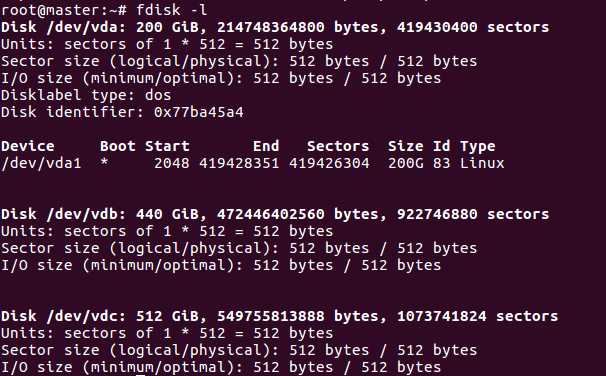
图中 /dev/vda是系统盘,/dev/vdb和/dev/vdc是数据盘。
fdisk /dev/vdb在分割硬盘模式下还有如下命令:
①输入 m 显示所有命令列示。
②输入 p 显示硬盘分割情形。
③输入 a 设定硬盘启动区。
④输入 n 设定新的硬盘分割区。
⑤输入 t 改变硬盘分割区属性。
⑥输入 d 删除硬盘分割区属性。
⑦输入 q 结束不存入硬盘分割区属性。
⑧输入 w 结束并写入硬盘分割区属性
输入 n #设定新的硬盘分割区
输入p #设置硬盘为主要分割区
输入1 #创建第一个主分区
连续两次回车 #系统自动计算 将数据盘都分给一个区
输入wq #保存操作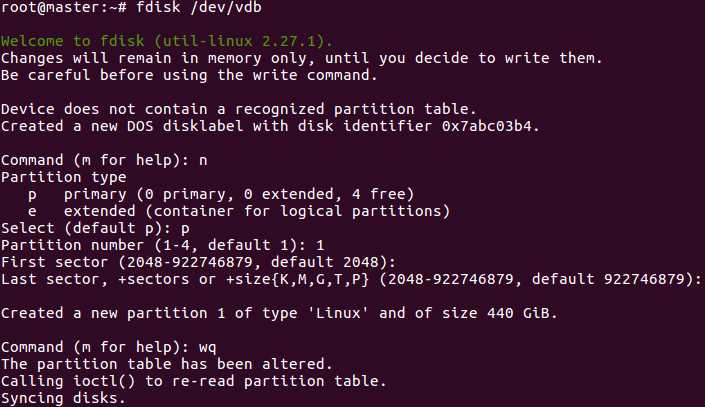
fdisk -lu /dev/vdb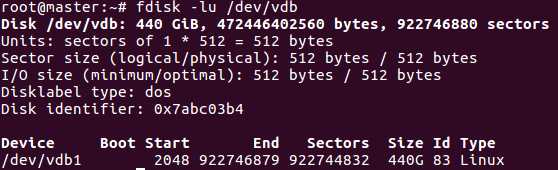
可以看到/dev/vdb1,说明分区创建成功
这里创建一个ext4文件系统,mkfd.vfat命令可以创建VFAT文件系统。
mkfs.ext4 /dev/vdb1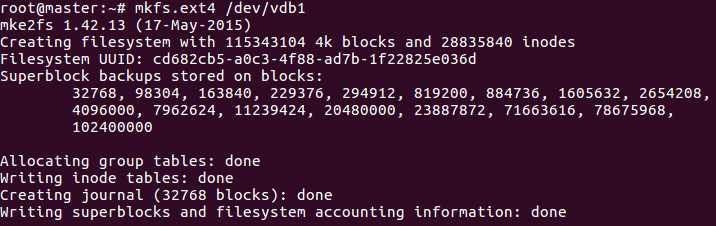
mkdir /BigData数据盘都创建为BigData目录
echo /dev/vdb1 /BigData ext4 defaults 0 0 >> /etc/fstab #向/etc/fstab写入新分区信息cat /etc/fstab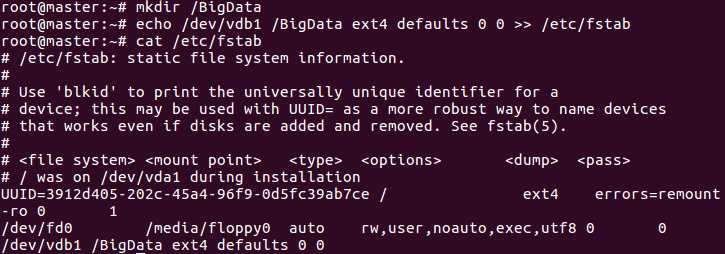
如上图,则表明写入成功
root@master:~# mount /dev/vdb1 /BigDatadf -h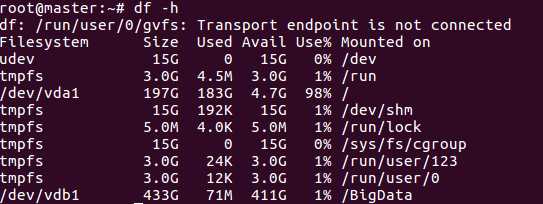
如上图出现/dev/vdb1新建的文件系统信息,表示挂载成功,可以使用新的文件系统了。
标签:fat 属性 png echo 信息 ext4文件系统 def alt 使用情况
原文地址:https://www.cnblogs.com/eugene0/p/11628199.html